वर्चुअलबॉक्स में होस्ट कुंजी बदलें
यदि आप VirtualBox(VirtualBox) में किसी भी शॉर्टकट कीस्ट्रोक का उपयोग करना चाहते हैं , तो आपको दूसरी कुंजी के साथ संयोजन में होस्ट(Host) कुंजी का उपयोग करना चाहिए । डिफ़ॉल्ट रूप से, होस्ट(Host) कुंजी कीबोर्ड पर राइट Ctrl कुंजी है।(Right Ctrl)
कुछ कीबोर्ड हो सकते हैं, जैसे लैपटॉप कीबोर्ड, जिनमें राइट Ctrl(Right Ctrl) कुंजी नहीं होती है। यदि आप इस स्थिति में हैं, या आप अपनी होस्ट(Host) कुंजी के रूप में एक अलग कुंजी का उपयोग करेंगे, तो यह पोस्ट बताता है कि कीबोर्ड पर किस कुंजी को होस्ट(Host) कुंजी के रूप में उपयोग किया जाता है।
वर्चुअलबॉक्स में होस्ट कुंजी बदलें
होस्ट(Host) कुंजी बदलने के लिए , वर्चुअलबॉक्स खोलें। फ़ाइल(File) मेनू से प्राथमिकताएँ(Preferences) चुनें ।
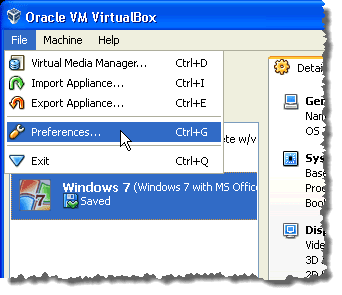
सेटिंग्स(Settings) संवाद बॉक्स प्रदर्शित करता है । बाएँ फलक में इनपुट(Input) विकल्प पर क्लिक करें । इनपुट(Input) स्क्रीन पर , होस्ट(Host) कुंजी के आगे वाले बॉक्स पर क्लिक करें । नई वांछित कुंजी टाइप करें।
नोट: (NOTE:) अक्षरांकीय(Alphanumeric) , कर्सर गति और संपादन कुंजियों का उपयोग होस्ट कुंजी(Host Key) के रूप में नहीं किया जा सकता है ।

नई कुंजी होस्ट कुंजी(Host Key) के बगल वाले बॉक्स में प्रदर्शित होती है । ठीक(OK) क्लिक करें ।

होस्ट कुंजी (Host)वर्चुअलबॉक्स(VirtualBox) स्टेटस बार के निचले, दाएं कोने में प्रदर्शित होती है, यदि आप भूल जाते हैं कि आपने अपनी होस्ट(Host) कुंजी के रूप में कौन सी कुंजी चुनी है।

जब आप वर्चुअल मशीन खोलते हैं तो इनपुट स्क्रीन पर आप कीबोर्ड को स्वचालित रूप से कैप्चर करना भी चुन सकते हैं । (Input)ऐसा करने के लिए, ऑटो कैप्चर कीबोर्ड(Auto Capture Keyboard) चेक बॉक्स का चयन करें। इसका मतलब है कि सभी कीस्ट्रोक्स वर्चुअल मशीन पर निर्देशित किए जाते हैं जब तक कि आप होस्ट मशीन पर माउस और कीबोर्ड का नियंत्रण वापस करने के लिए होस्ट कुंजी नहीं दबाते।(Host)
इसके अलावा, वर्चुअलबॉक्स(VirtualBox) पर मेरी अन्य पोस्टों की जांच करना सुनिश्चित करें जैसे कि वर्चुअलबॉक्स में उबंटू कैसे स्थापित करें, (install Ubuntu in VirtualBox)अतिथि और होस्ट के बीच फ़ोल्डर(share folders between guest and host) कैसे साझा करें, और वर्चुअलबॉक्स में मेनू और स्थिति टूलबार को(hide the menu and status toolbars in VirtualBox) कैसे छिपाएं । आनंद लेना!
Related posts
वर्चुअलबॉक्स में होस्ट और गेस्ट ओएस के बीच शेयर फोल्डर
VirtualBox में मेनू बार और स्टेटस बार छुपाएं
वर्चुअलबॉक्स में "वीटी-एक्स उपलब्ध नहीं है (verr_vmx-No-Vmx)" त्रुटि को कैसे ठीक करें
विंडोज 11/10 . में फर्मवेयर में वर्चुअलाइजेशन समर्थन अक्षम है
MSI गेमिंग प्लस मैक्स B450 . में वर्चुअलाइजेशन कैसे सक्षम करें
सर्विस होस्ट SysMain उच्च CPU और मेमोरी उपयोग का कारण बनता है
VMWare फ्यूजन विंडोज 7/XP मशीन में कोई आवाज या ऑडियो नहीं है?
वर्चुअलबॉक्स परिणाम कोड को ठीक करने के 6 तरीके: E_FAIL (0x80004005) विंडोज़ में त्रुटि
VMWare फ़्यूज़न BIOS सेटअप बहुत तेज़ी से लोड होता है?
सक्रियण के दौरान Windows स्क्रिप्ट होस्ट त्रुटि 0xc004f025 ठीक करें
विंडोज 11/10 में वर्चुअलबॉक्स वीएम को पूर्ण स्क्रीन कैसे बनाएं
वर्चुअलाइजेशन तकनीक क्या है?
वर्चुअलबॉक्स वीएम विंडोज 11/10 में नहीं खुल रहा है या शुरू नहीं हो रहा है
VMware वर्कस्टेशन प्रो में एक नया ऑपरेटिंग सिस्टम कैसे स्थापित करें
आधुनिक सेटअप विंडोज 11/10 पर उच्च CPU या मेमोरी उपयोग होस्ट करता है
सर्विस होस्ट: विंडोज 11/10 पर लोकल सिस्टम हाई सीपीयू या डिस्क यूसेज
विंडोज 10 पर वर्चुअलाइजेशन कैसे सक्षम करें?
वर्चुअलबॉक्स ब्लैक स्क्रीन प्रदर्शित करता है न कि बूटिंग गेस्ट OS
VMware सर्वर वेब एक्सेस डिफ़ॉल्ट उपयोगकर्ता नाम और पासवर्ड
वर्चुअलबॉक्स हार्ड डिस्क छवि फ़ाइल को पंजीकृत करने और खोलने में विफल रहा
